Domanda Frequente / FAQ
ArCADia LT
Abbiamo la possibilità di inserire elementi Scala, ci sono diverse tipologie di inserimento, scala classica con pianerottolo, scala per gradini, rampe e scale a chiocciola.
Prima di effettuare l’inserimento dobbiamo definire, con l’ausilio del CAD, l’ ingombro della scalinata come l’immagine d’esempio, in questo modo abbiamo facilitiamo il posizionamento lungo le linee di riferimento.
![2016-10-12 10_12_49-ArCADia 6.0 IT - Distribution license - GEC Software S.r.I. [L01] - [Drawing1]](https://devwww.gecsoftware.it/wp-content/uploads/2016/10/2016-10-12-10_12_49-ArCADia-6.0-IT-Distribution-license-GEC-Software-S.r.I.-L01-Drawing1.png)
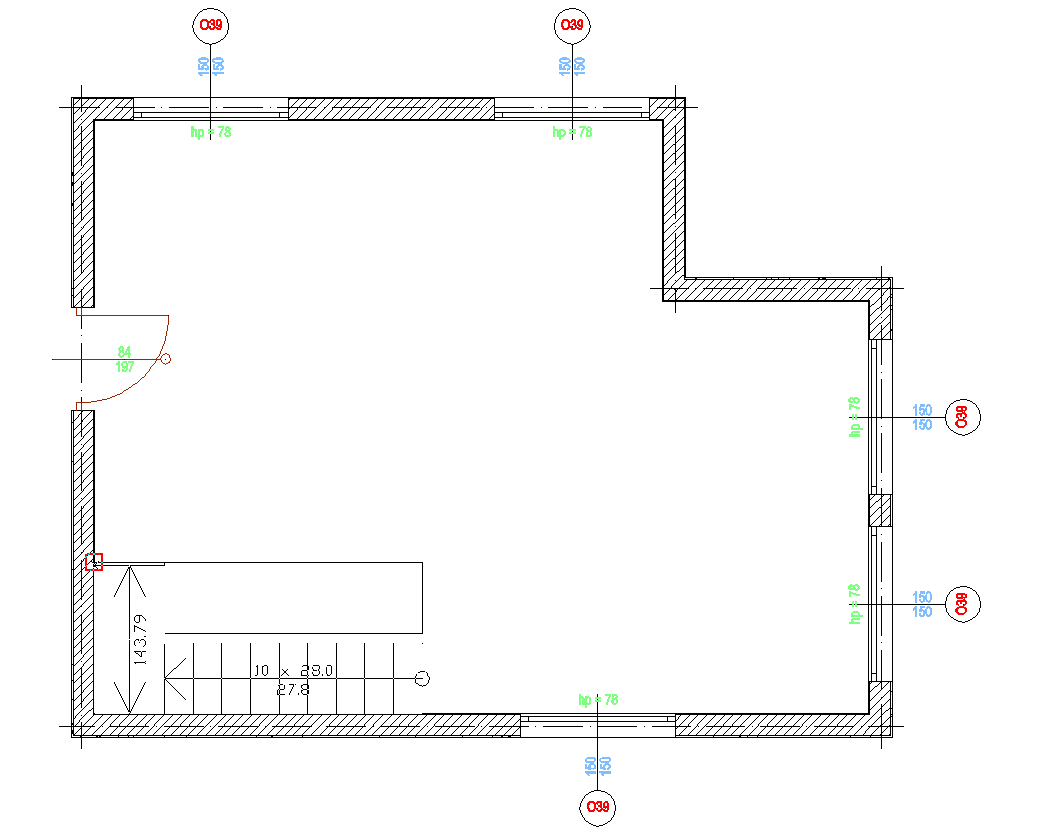 Ora clicchiamo sul pulsante Scala, e con gli Onsnap attivi (ricordiamo che gli snap si attivano dal tab Gestione), iniziamo a inserire i punti di riferimento in base al nostro ingombro. Inseriamo i primi due punti per fdefinire la lunghezza della rampa, terzo punto la larghezza, quarto punto definiamo il pianerottolo (selezionare il punto nell’angolo come da figura a sinistra), e ripetiamo l’inserimento della rampa successiva con un quinto punto per la lunghezza e così via. Per confermare l’inserimento tasto destro del mouse e la scala verrà inserita.
Ora clicchiamo sul pulsante Scala, e con gli Onsnap attivi (ricordiamo che gli snap si attivano dal tab Gestione), iniziamo a inserire i punti di riferimento in base al nostro ingombro. Inseriamo i primi due punti per fdefinire la lunghezza della rampa, terzo punto la larghezza, quarto punto definiamo il pianerottolo (selezionare il punto nell’angolo come da figura a sinistra), e ripetiamo l’inserimento della rampa successiva con un quinto punto per la lunghezza e così via. Per confermare l’inserimento tasto destro del mouse e la scala verrà inserita.
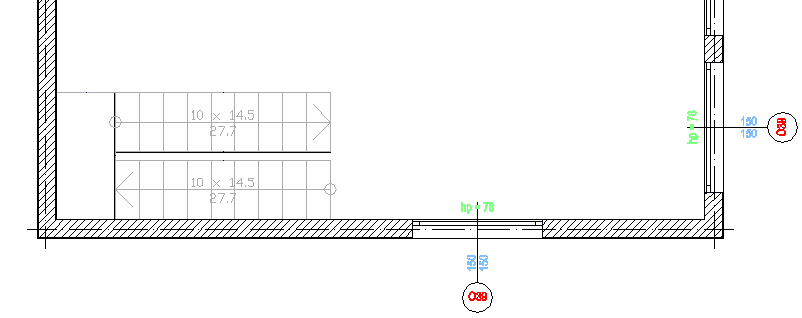
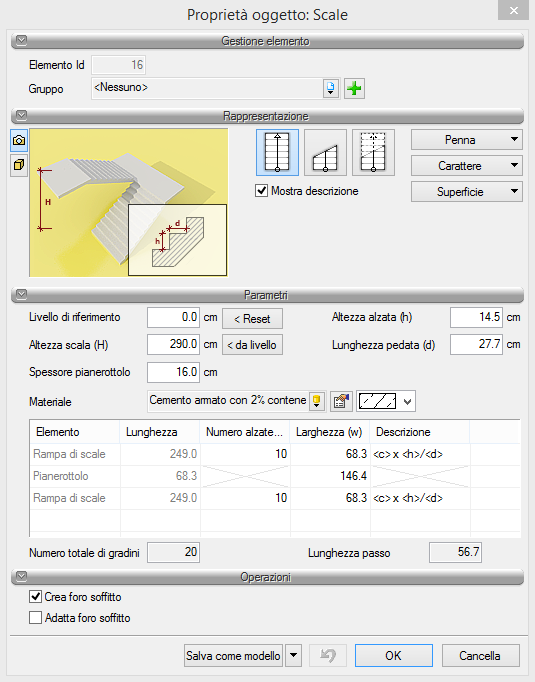 Ovviamente come per altri elementi del menu Architettura, anche per le scale c’è un finestra delle proprietà dove è possibile definire la rappresentazione grafica o variare le dimensioni del tridimensionale; possiamo modificare i parametri altezza scala, numero gradini, altezza alzate e spessore pianerottolo (se presente). per accedere alle proprietà si deve, come sempre cliccare sul pulsante Proprietà nella finestra del Tool di Inserimento Scala, oppure in alternativa, selezionare l’elemento e fare doppio click con il pulsante sinistro del mouse per accedere direttamente alla finestra di gestione parametri.
Ovviamente come per altri elementi del menu Architettura, anche per le scale c’è un finestra delle proprietà dove è possibile definire la rappresentazione grafica o variare le dimensioni del tridimensionale; possiamo modificare i parametri altezza scala, numero gradini, altezza alzate e spessore pianerottolo (se presente). per accedere alle proprietà si deve, come sempre cliccare sul pulsante Proprietà nella finestra del Tool di Inserimento Scala, oppure in alternativa, selezionare l’elemento e fare doppio click con il pulsante sinistro del mouse per accedere direttamente alla finestra di gestione parametri.
Di seguito un video Tutorial dettagliato per la gestione e l’inserimento delle scale: